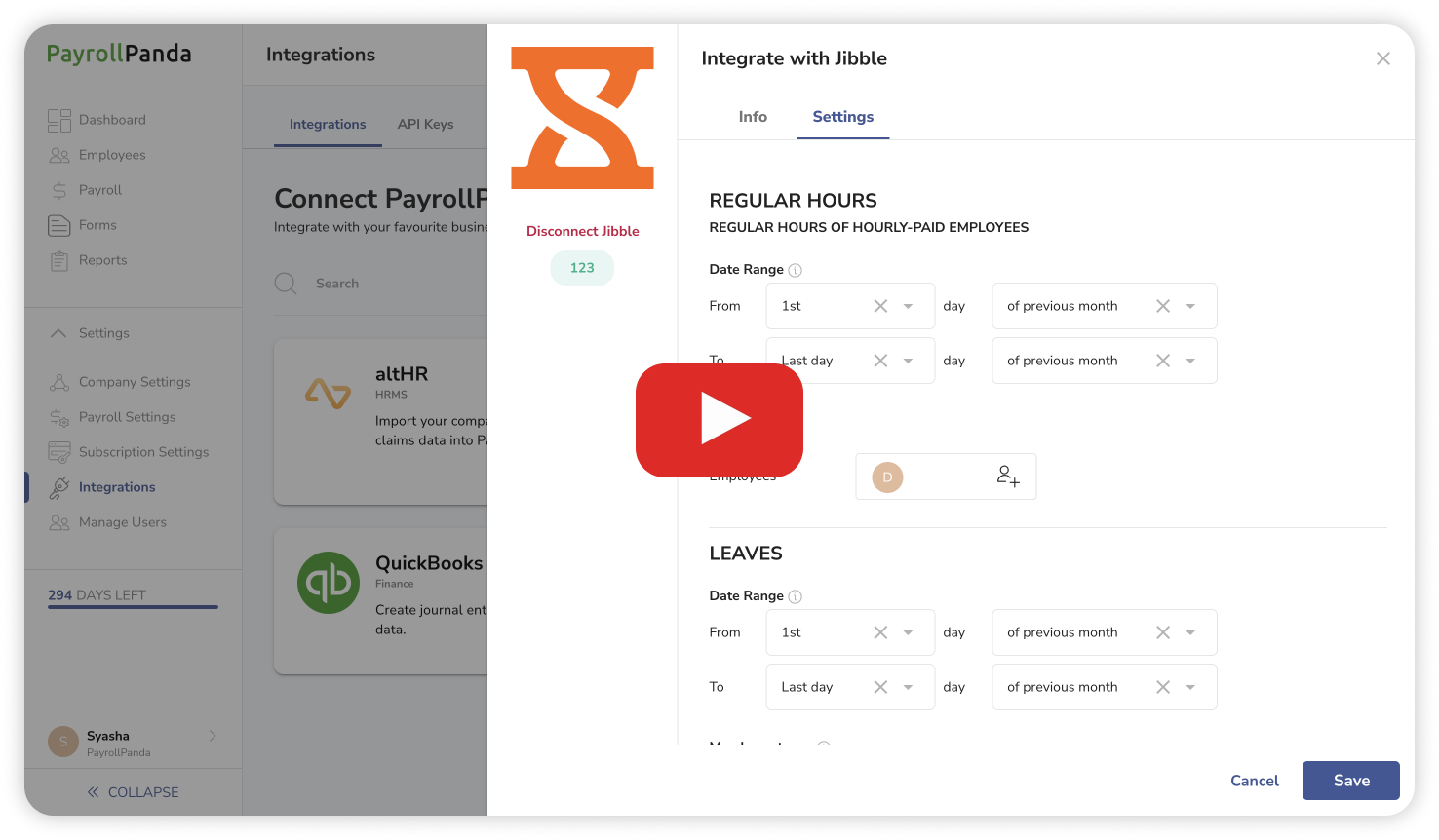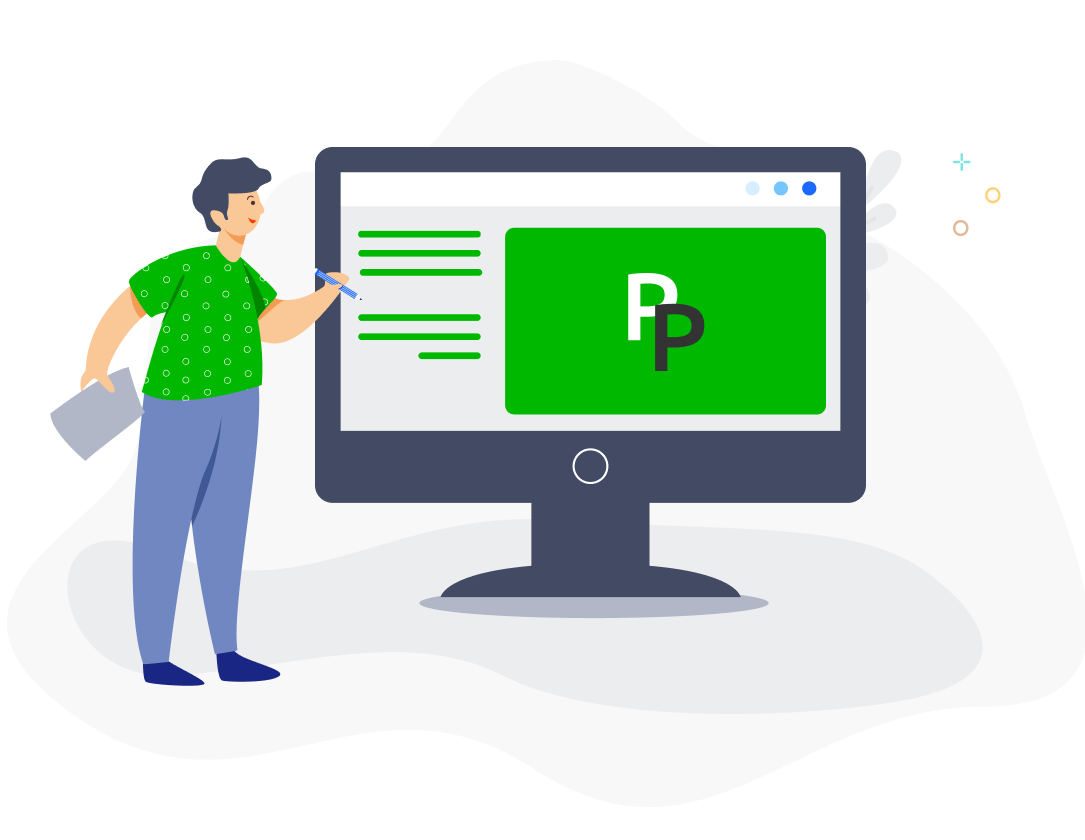Dengan integrasi Jibble, anda boleh sync data cuti dan kerja lebih masa pekerja dari Jibble ke dalam payroll bulanan anda. Ciri pengintegrasian ini hanya tersedia pada pelan Pro.
1. Sambungkan dengan akaun Jibble anda
Pergi ke Settings > Integrations > Jibble dan klik Connect with Jibble. Log masuk ke Jibble.
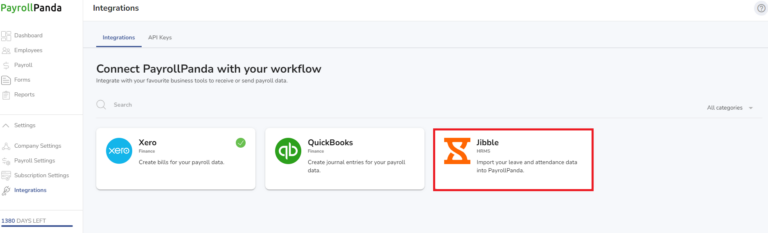
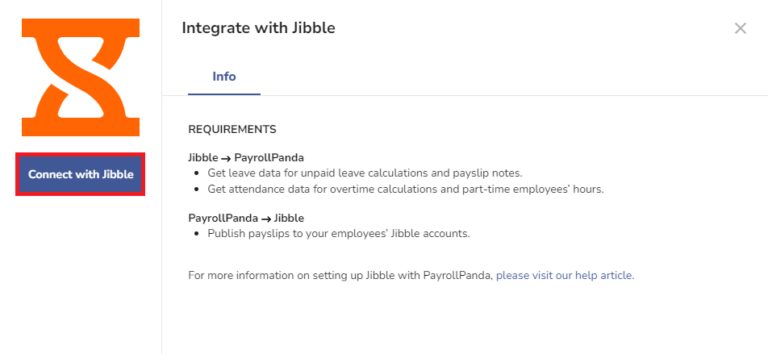
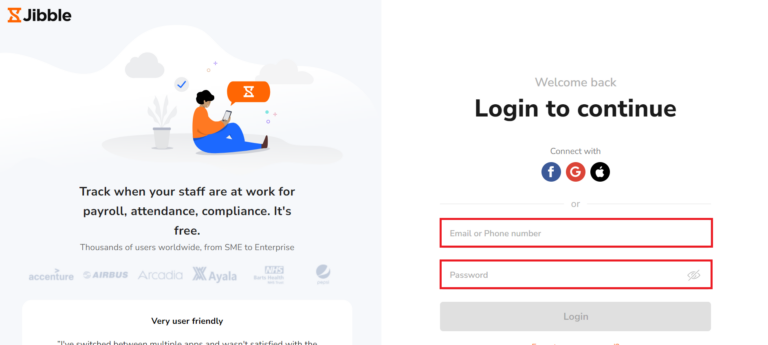
2. Sediakan tenants anda
Pilih Role dan Organization yang anda ingin sambungkan. Anda boleh pilih Owner atau Admin dibawah Role. Jika anda menggunakan login admin Jibble, kebenaran penuh Jibble perlu diaktifkan.
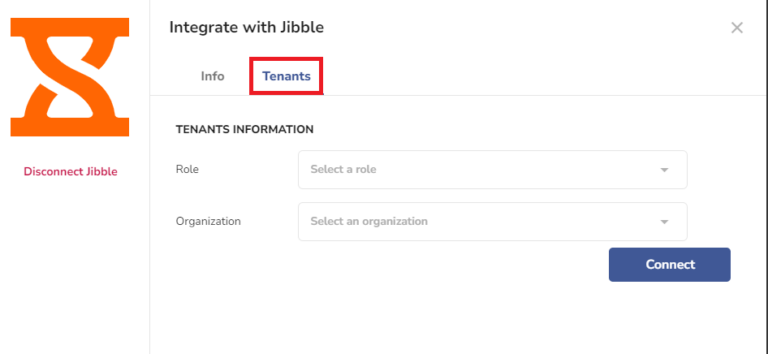

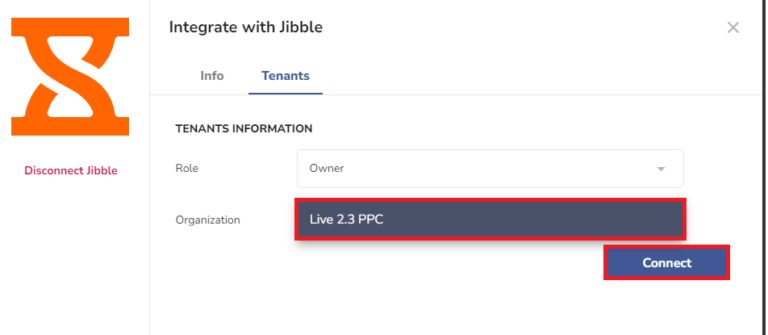
3. Padankan tetapan anda
Anda perlu padankan tetapan anda untuk regular hours of hourly-paid employees, leaves dan overtime. Pilih date range dan pekerja yang ada mahu sync data Jibble.
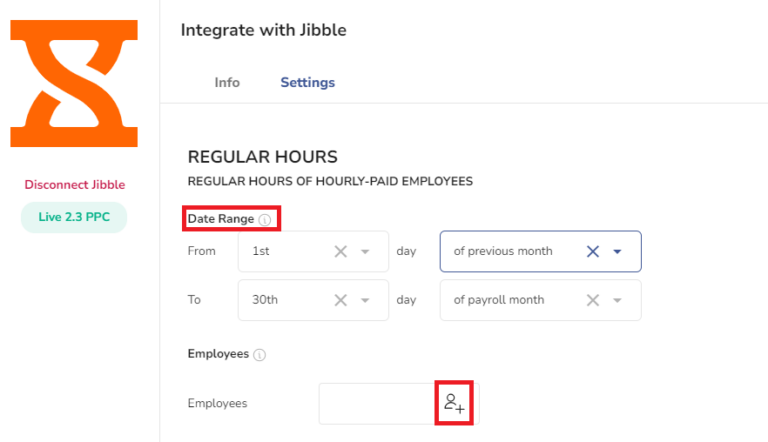
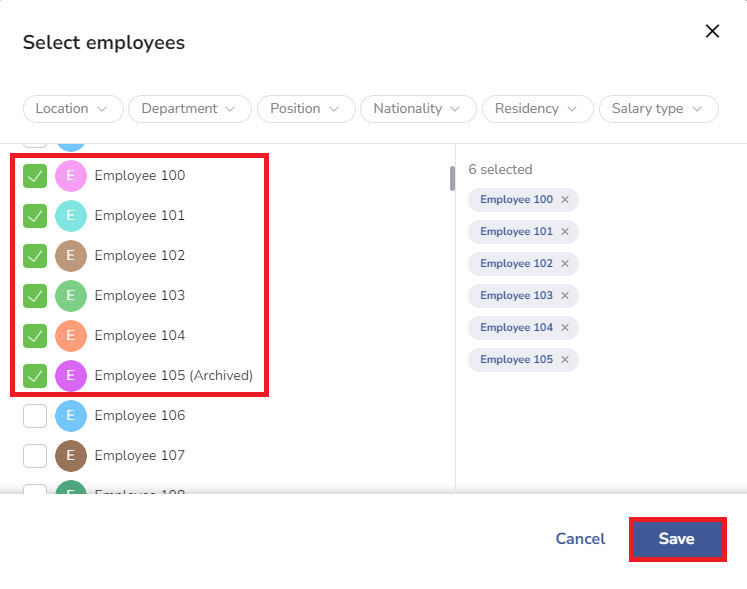
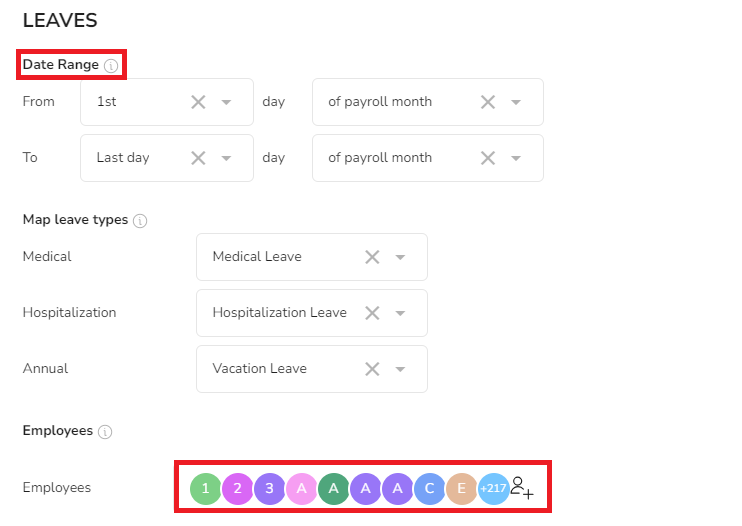
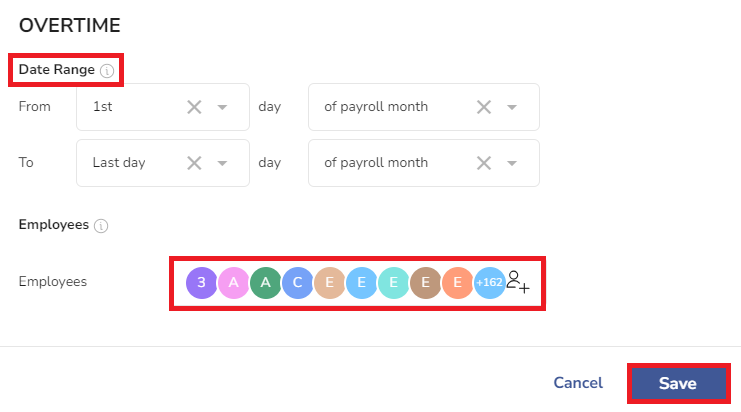
4. Tambah pekerja PayrollPanda dalam Jibble
Untuk pekerja sedia ada:
Untuk sync pekerja PayrollPanda ke Jibble, mulakan dengan pergi ke tab Employees dalam PayrollPanda, dan pilih pekerja yang anda ingin tambah dalam Jibble.
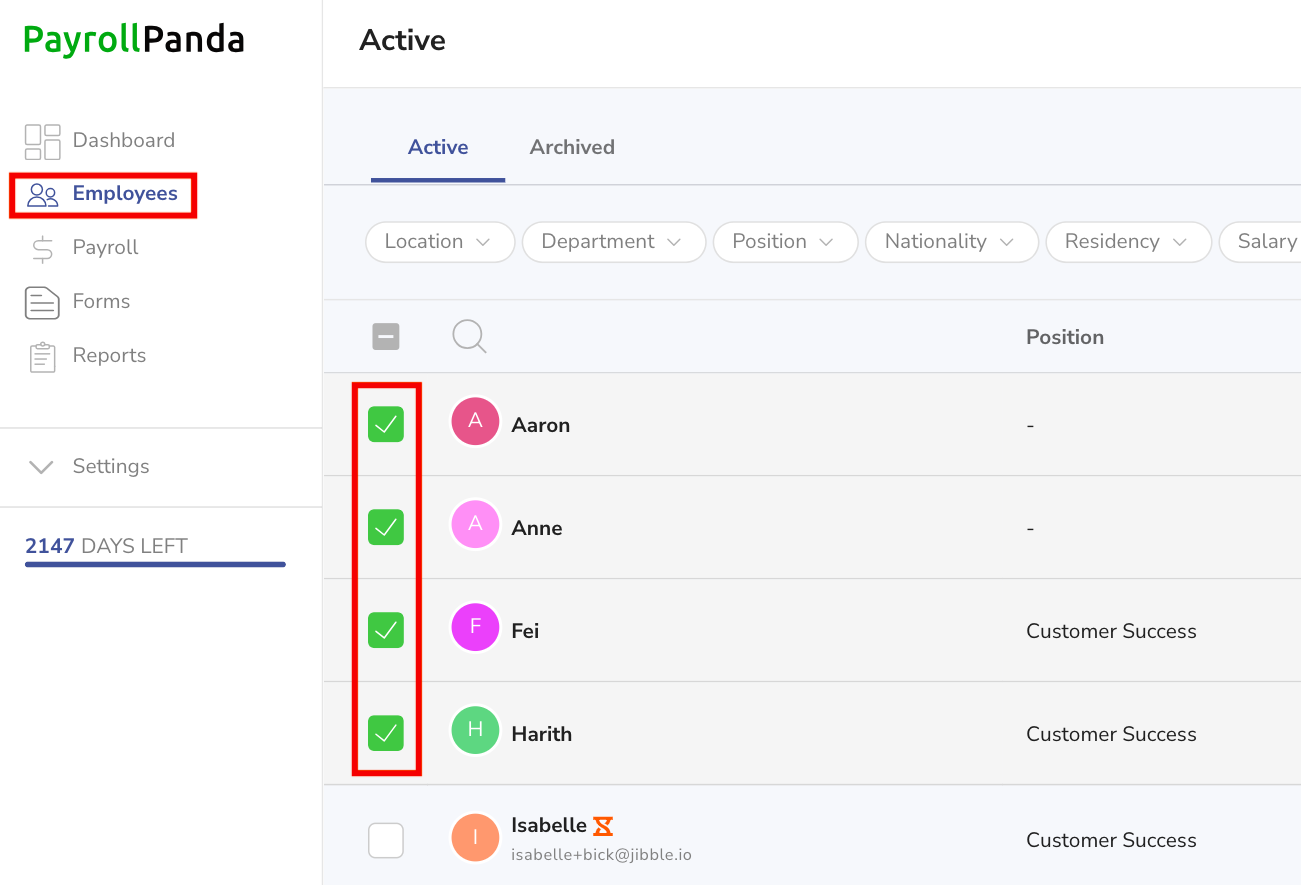
Klik butang Add to Jibble di bahagian sudut kanan atas.
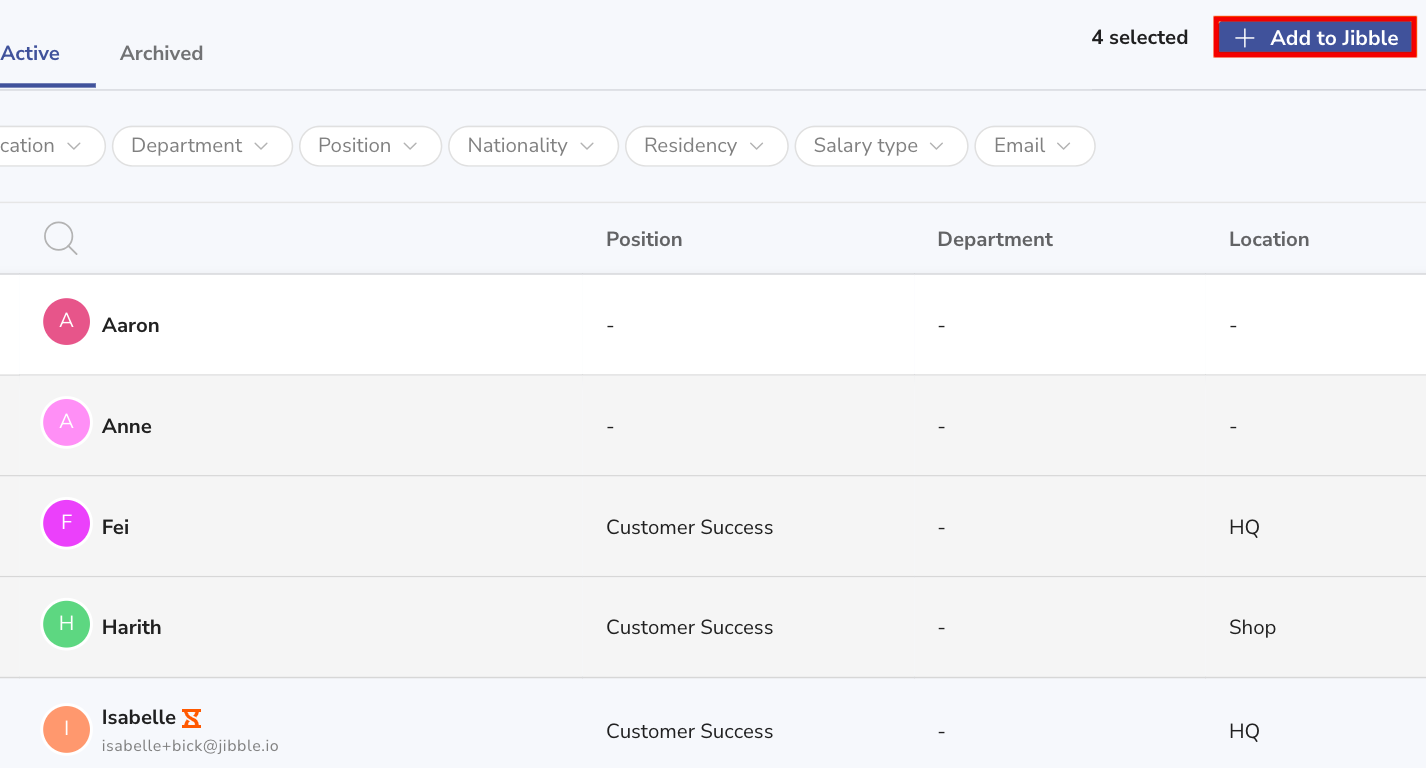
Tandakan kotak Send invitations by email jika anda ingin menghantar jemputan kepada pekerja supaya mereka boleh mencipta akaun Jibble. Tekan Confirm.
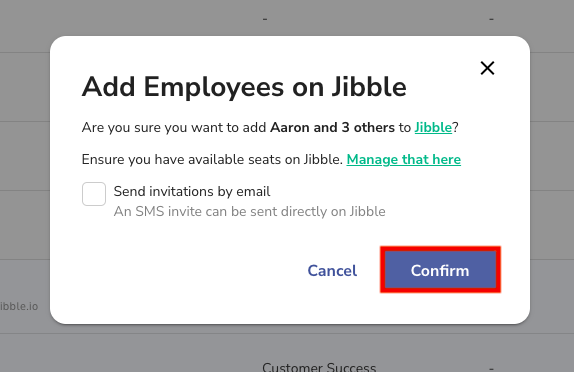
Apabila anda lihat logo Jibble di sebelah nama pekerja, itu bermakna mereka telah berjaya dimasukkan ke akaun Jibble anda.
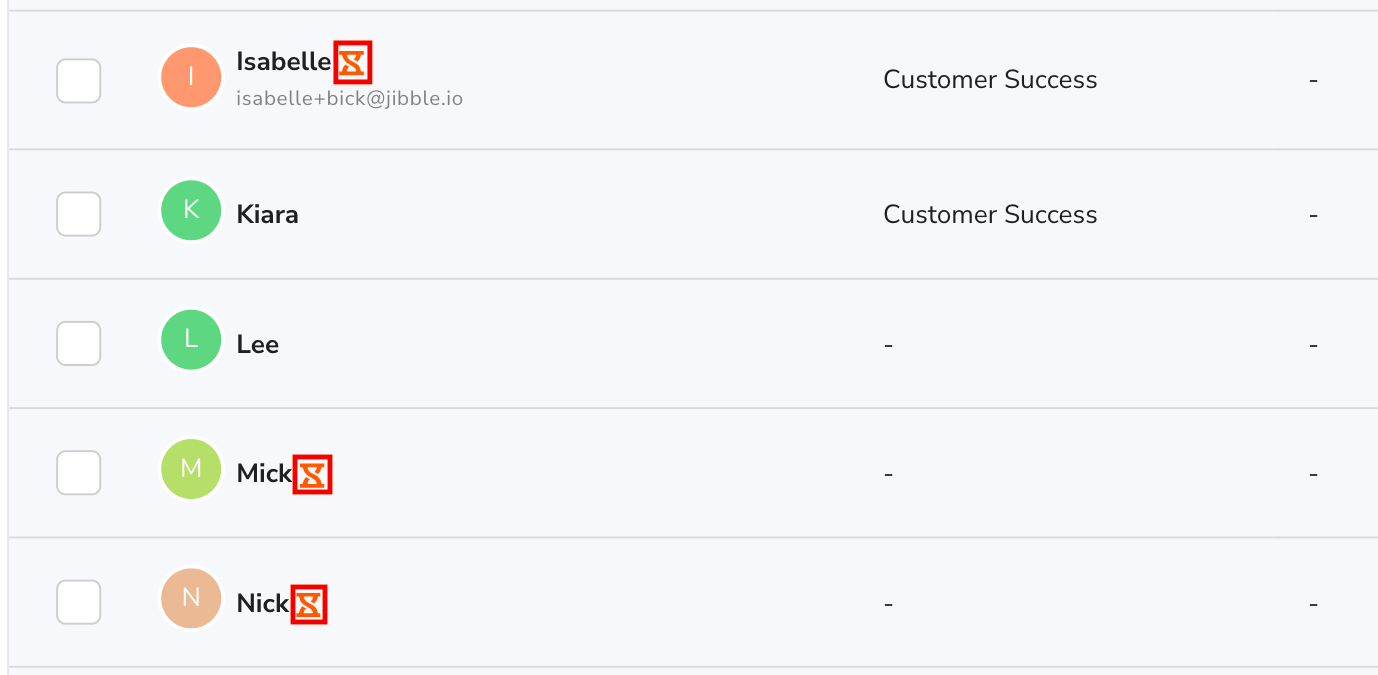
Untuk pekerja baru:
Sementara dalam proses untuk menambah pekerja dalam PayrollPanda, anda juga boleh tambah pekerja dalam Jibble. Mula dengan klik pada butang +Employee di bahagian sudut kanan atas.
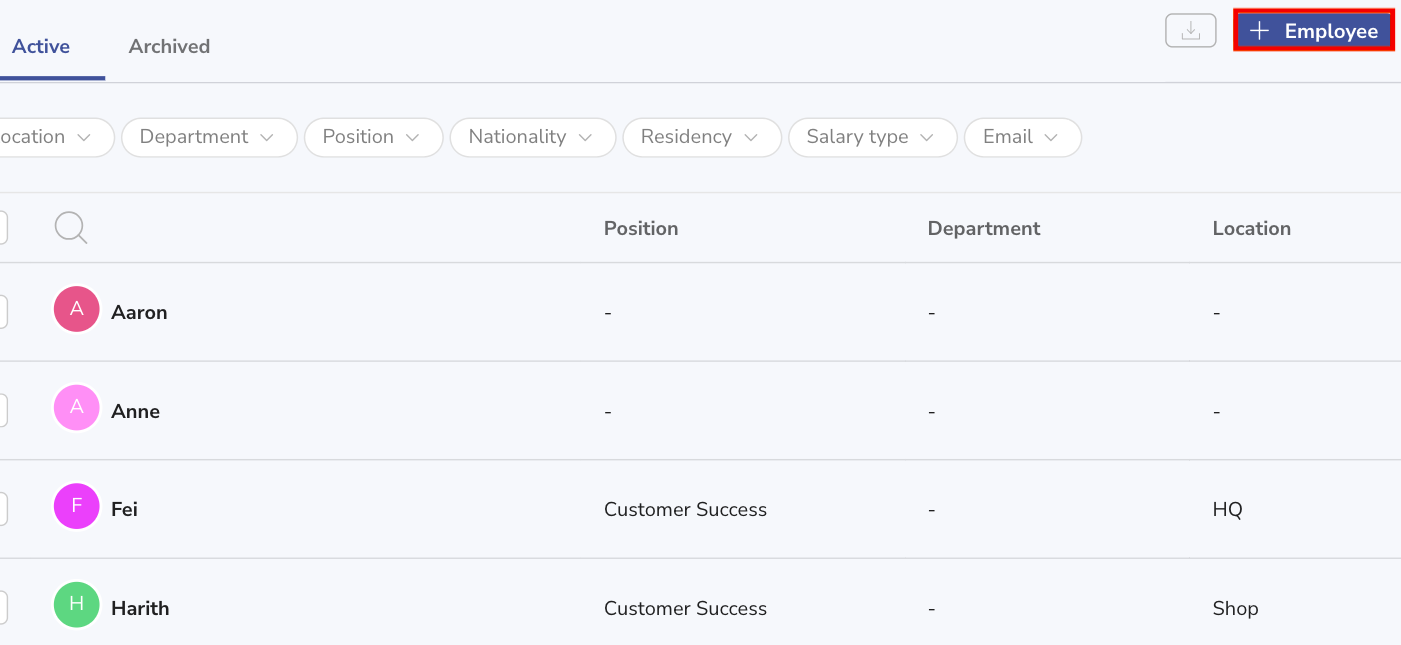
Semasa anda mengisi data, apabila anda sampai ke bahagian Employment, klik butang Add to Jibble. Itu sahaja yang diperlukan!
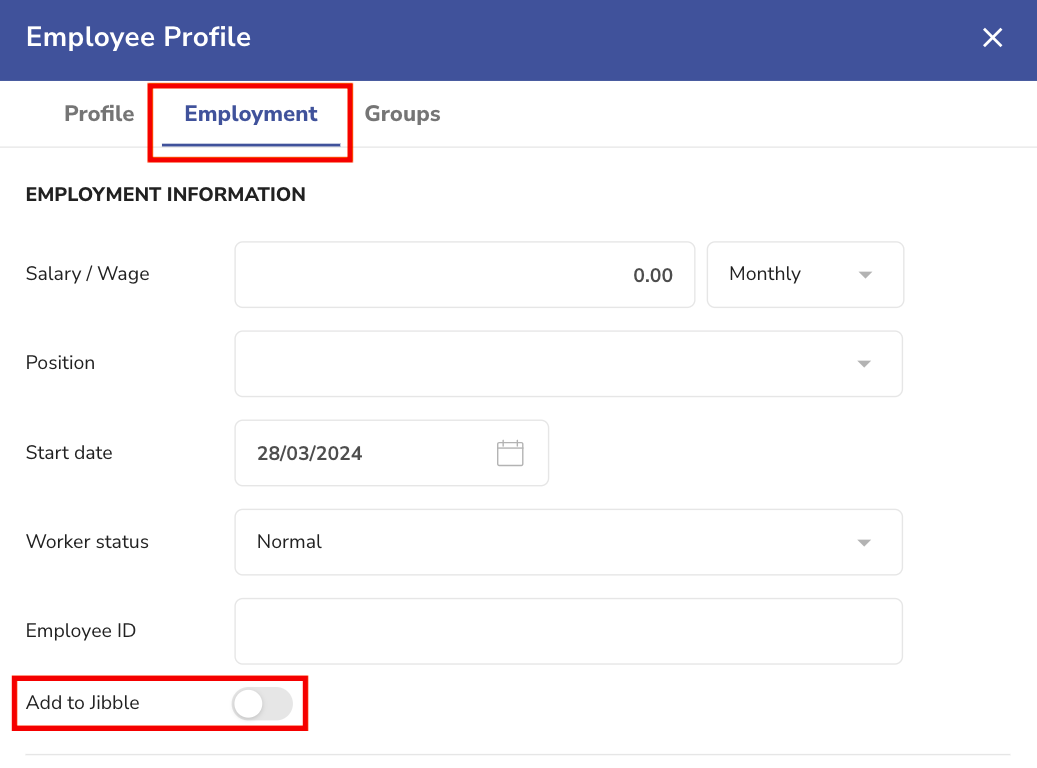
5. Sync data anda
Selepas anda padankan tetapan anda, anda boleh sync data anda dengan pergi ke Payroll > pilih bulan payroll dan klik ikon Sync Payroll data > pilih Jibble.
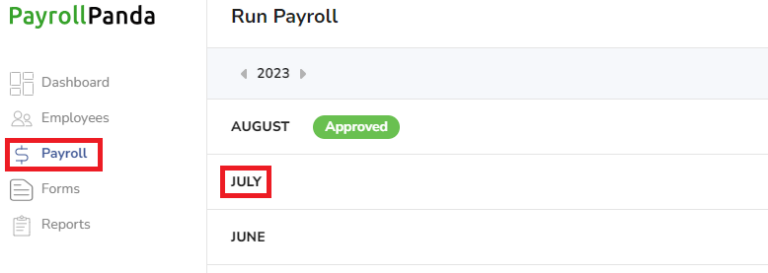
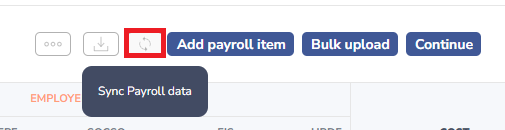

Anda boleh semak data yang telah di-sync di bahagian berikut:
• Bilangan jam untuk pekerja yang dibayar mengikut jam muncul dalam jadual payroll.
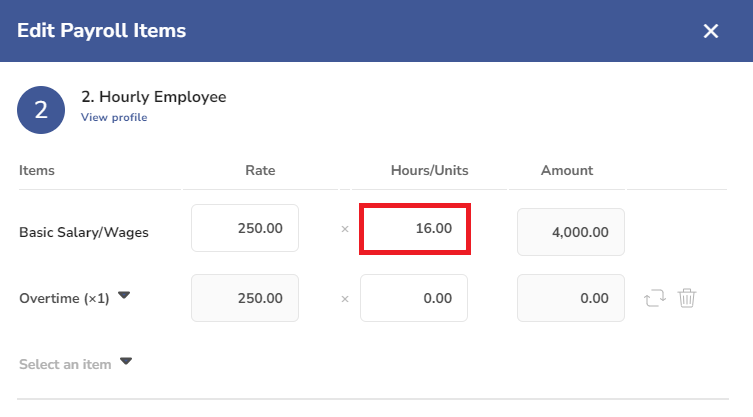
• Bilangan jam untuk kerja lebih masa dan bilangan hari untuk cuti tanpa gaji bagi pekerja bergaji bulanan muncul dalam jadual payroll.
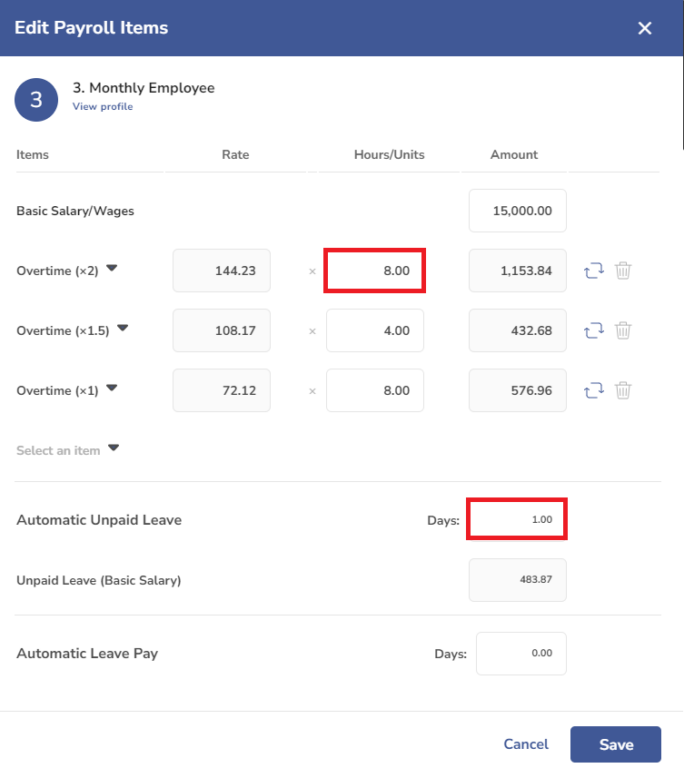
• Bilangan hari bekerja, cuti umum, cuti tahunan dan cuti sakit yang diambil serta bilangan baki cuti akan muncul di bahagian nota kaki slip gaji mengikut peraturan pekerjaan.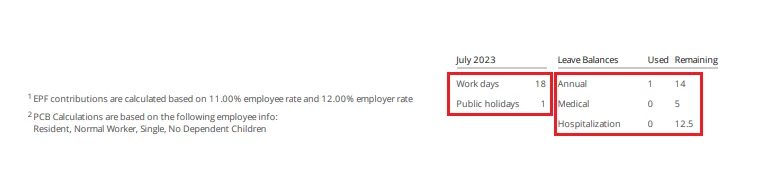
6. Terbitkan slip gaji dalam akaun Jibble pekerja
Selepas payroll diluluskan dalam PayrollPanda, anda boleh terbitkan slip gaji pekerja dalam akaun Jibble mereka dengan klik Publish Payslips to dan pilih Jibble.
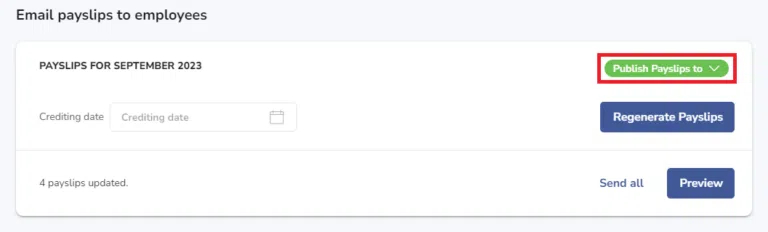
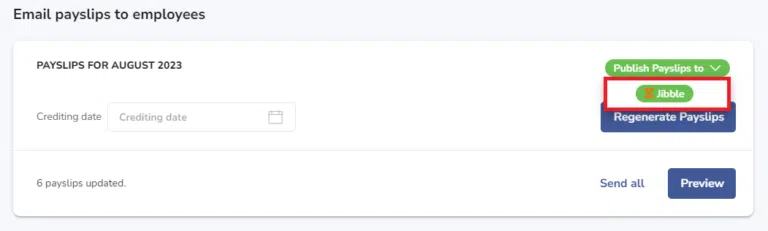
Pekerja boleh muat turun slip gaji dalam akaun Jibble mereka dengan klik pada Your account settings > View Payslip > pilih bulan slip gaji.
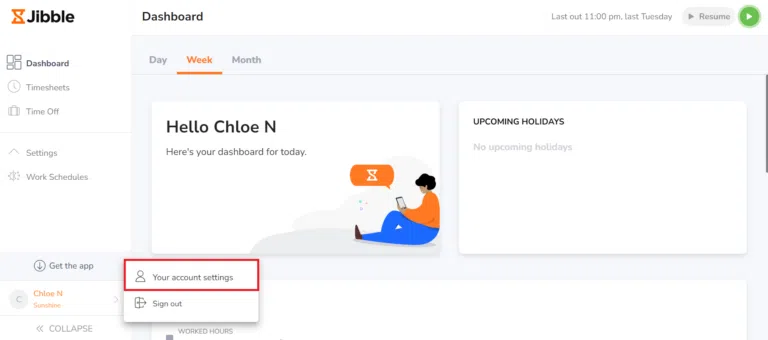
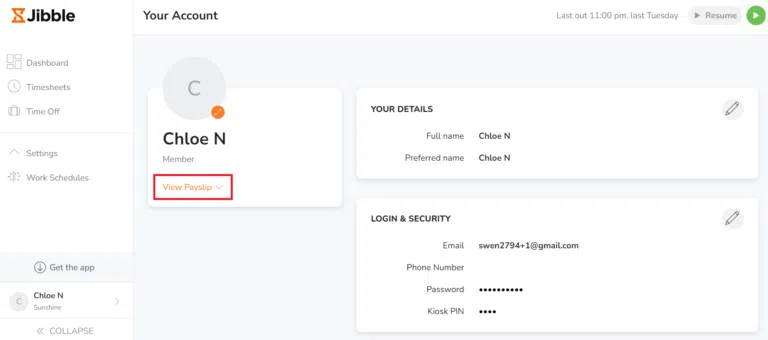
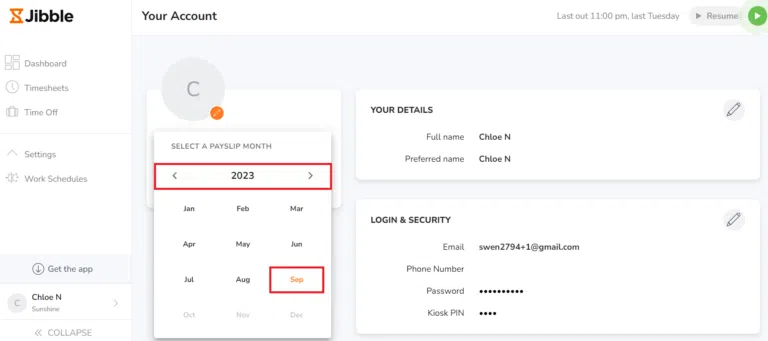
Pekerja anda boleh melihat dan memuat turun slip gaji mereka dalam akaun pekerja Jibble mereka sama ada melalui aplikasi mudah alih atau aplikasi web.